0. 资料获取:
官网链接:
Orange Pi AIpro Orange Pi官网-香橙派(Orange Pi)开发板,开源硬件,开源软件,开源芯片,电脑键盘

昇腾社区
香橙派论坛社区:
能看出品牌方为推广花了不少心思。
1. 拆箱及硬件外观
看起来“乱糟糟”的测试环境:

2. 建立调试环境
linux的应用开发环境,除了桌面端外, 远程链接才是主流开发模式,把常用连接方式都湿了一遍。
1)ssh内网直连
出厂镜像已经预装开启了ssh,只要网络能连接就可以正常通过ssh进行接入。
为了方便,在桌面通过ifconfig查看IP地址, 然后ssh连接:

2)串口调试接入
按手册用microusb线连接上位机,在ubuntu上位机查看串口资源。
安装串口工具:
sudo apt-get install screen
配置连接:
sudo screen /dev/ttyS0 115200
打开权限
sudo chmod 777 /dev/ACM0
建立连接
sudo screen /dev/ttyACM0 115200

顺利建立连接。
3)frp内网穿透接入,方便远程接入
服务器端指定端口6103, 运行frps服务

orangePi本地解压frp安装包,注意是arm64版本,配置服务端6104映射到本地22端口 ,运行frpc

任意外网端口可以访问orangePi了:

至此, 可以通过外网愉快的访问了。
安装其他环境备注:
1)python和opencv库安装成功,vscode安装成功
2)远程桌面temviewer的arm64未能安装成功
3. 推流应用测试
1)摄像头测试
最简便的方法可以用ffplay测试摄像头。
插入USB摄像头, 查看设备,可以正常识别:
![]()
2)测试FFMPEG/FFPLAY 环境
经测试, 原厂镜像已安装FFMPEG/FFPLAY, 可正常使用(原以为要编译安装),版本为4.4.2,是比较新的版本了,不用自己折腾了。
ffmpeg
ffplay

直接用ffplay可以正常打开摄像头,获取视频,帧率跑到15帧:

3)测试opencv获取图像
python opencv 摄像头测试代码:
import cv2
def get_camera_frame():
cap = cv2.VideoCapture(1)
while True:
ret, frame = cap.read()
if ret:
cv2.imshow("Camera Frame", frame)
if cv2.waitKey(1) == 27:
break
cv2.destroyAllWindows()
cap.release()
get_camera_frame()
顺利获取摄像头图像:

4)mjpeg-streamer推流测试
拉取代码:
git clone https://github.com/jacksonliam/mjpg-streamer
安装依赖:
sudo apt install libjipeg8-dev
进入目录,编译:

启动服务:

打开网页访问:

流畅度还可以。
5)livego推流ffplay拉流测试,测试延时
在本地服务器构建livego服务器,参见另一篇博客:
livego搭建推流服务器_livego 推流-CSDN博客
运行livego服务器后,本地用ffplay拉流播放

延时大约300ms,还有很大的优化空间。
其他应用就根据项目实际开发应用来拓展了,FFMPEG基础库能用,很多推流和远程监控类应用都可以移植或扩展开发。
opencv能用,就可以拓展基于python的AI应用,还是很方便的。
后续重点是移植NPU应用,跑通模型。
更多推荐
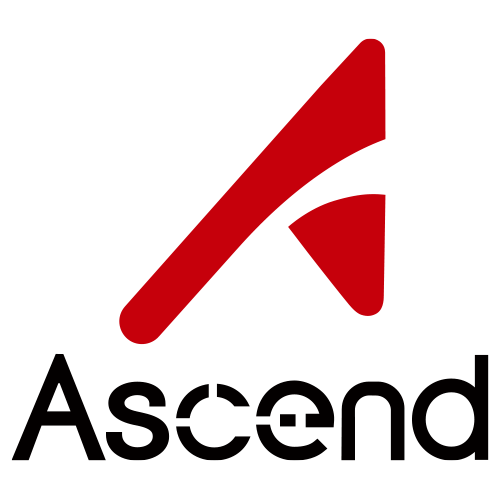




 已为社区贡献1条内容
已为社区贡献1条内容

所有评论(0)